動画編集が簡単でお手頃価格で人気の動画編集ソフトFilmora(フィモーラ)。
パソコンを使わず手軽にスマホで動画編集できたらいいなと思ってませんか?
 ヒキタニくん
ヒキタニくんFilmora For Mobileならスマホで手軽に動画編集ができるっス!
Filmora for Mobile(旧名:Filmora GO)はスマートフォン専用のムービー作成アプリです。
しかも体験版を使って無料で試してから購入の検討がきるので初めての方でも安心してお試しできます。
この記事ではスマホ版FilmoraのFilmora for Mobile(フィモーラ フォー モバイル)の無料版ダウンロード方法を解説します。

Filmora for MobileはアンドロイドとiPhoneの両方に対応しています。
スマートフォンで手軽に動画編集をしたい方はぜひ参考にしてください。
パソコンで本格的に動画編集したい方はFilmora(フィモーラ)がおすすめです。
公式サイトを経由して25%OFFクーポンでお得にダウンロードしましょう。
\ お得な25%OFFクーポンをもらう/
クーポンがもらえるのは公式サイトだけ!
\ Wondershareの動画編集ソフト一覧 /
| ソフト名 | Filmora 14 | DemoCreator 8 | Filmora wedding | UniConverter 15 |
|---|---|---|---|---|
| ロゴ |  |  |  |  |
| 主な用途 | 動画編集+AI機能 | 画面録画+編集 | 結婚式ムービー編集 | 動画変換・DL・圧縮 |
| 編集難易度 | ||||
| 料金プラン ※公式サイトで割引クーポンあり | 年間プラン 6,980円 永続ライセンス 8,980円 | 月間サブスクプラン 1,980円 永続ライセンス 5,880円 | ベーシック年間プラン 6,980円 アドバンス年間プラン 7,980円 永続ライセンス 8,980円 | 1年間プラン 5,580円 永続ライセンス 8,480円 |
| 無料体験 | 期間制限なし(透かしあり) creative asset7日無料(任意) | 期間制限なし(透かしあり) creative asset7日無料(任意) | 期間制限なし(透かしあり) creative asset7日無料(任意) | 変換可能長さ 1/3・透かし付き AIツールボックス7日間無料(任意) |
| 特徴とおすすめポイント | AI機能が充実 1,000 AIクレジット 豊富なテンプレ 使いやすさとコスパ最強 | デュアルディスプレイ画面録画 アバター機能搭載(Winのみ) ライブ配信に特化 | 5 種のウェディング専用 エフェクトパック搭載 (Floral/Garden/Rustic/ Gorgeous/Sparkle) | 120×速変換/1,000+形式/ AI画質補正/DL&録画 |
| おすすめユーザー | 初心者〜YouTuber | オンライン授業・ゲーム実況 | 結婚式のムービー作成 | 4K大量変換・デバイス転送 |
| 公式サイト (クーポン割引あり) | Filmora公式サイト | DemoCreator公式サイト | Filmora wedding公式サイト | UniConverter公式サイト |
| クーポン獲得方法(必見!) | Filmoraのクーポン獲得手順 | DemoCreatorのクーポン獲得手順 | Filmora weddingのクーポン獲得手順 | UniConverterのクーポン獲得手順 |

自分の用途に合ったWondershareの動画編集ソフトを選んでね!
詳しくはFilmora25%OFFクーポンの獲得方法をご覧ください。

Filmora for Mobile無料版ダウンロード手順

ここではFilmora for Mobile無料版のダウンロード手順を解説します。
無料版のダウンロードの手順は以下の3ステップです。
- Filmora for Mobileを検索
- Filmora for Mobileをインストール
- 永続ライセンスをスキップ
意外と手順3の永続ライセンスの勧誘をスキップできないで先に進めない方も多いようです。
実際の画面を使ってわかりやすく解説するのでぜひ無料版Filmora for Mobileをお試しください。

パソコンで本格的に動画編集したい方はFilmora(フィモーラ)がおすすめです。
公式サイトを経由して25%OFFクーポンでお得にダウンロードしましょう。
\ お得な25%OFFクーポンをもらう/
クーポンがもらえるのは公式サイトだけ!
詳しくはFilmora25%OFFクーポンの獲得方法をご覧ください。

Filmora for Mobileを検索する
まずはスマートフォンで「Filmora アプリ」と検索しましょう。
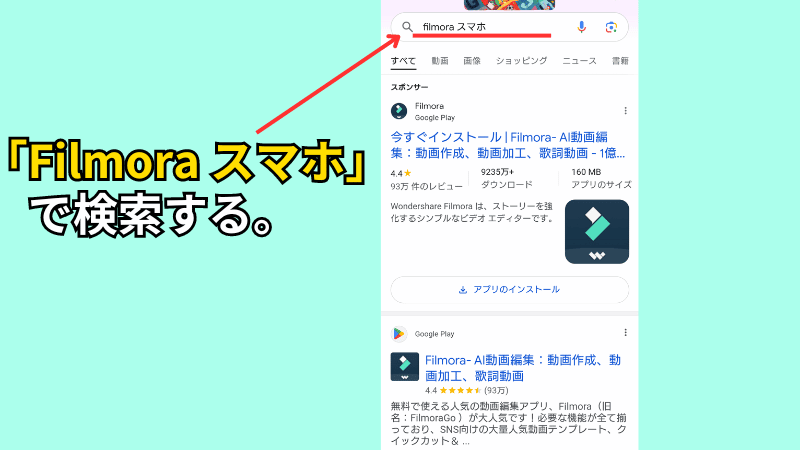
Filmoraのアプリが表示されたら次はインストールしていきます。
Filmora for Mobileインストールする
「Filmora アプリ」の検索結果で出てきたら「アプリのインストール」をタップしましょう。
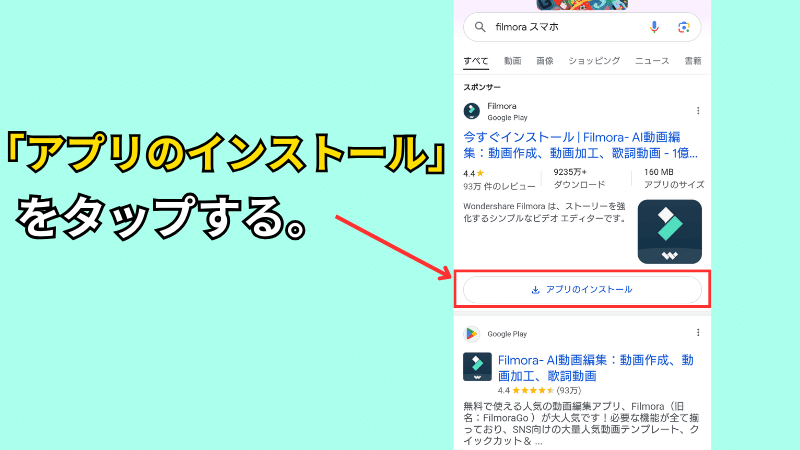
するとアプリのインストールが始まります。
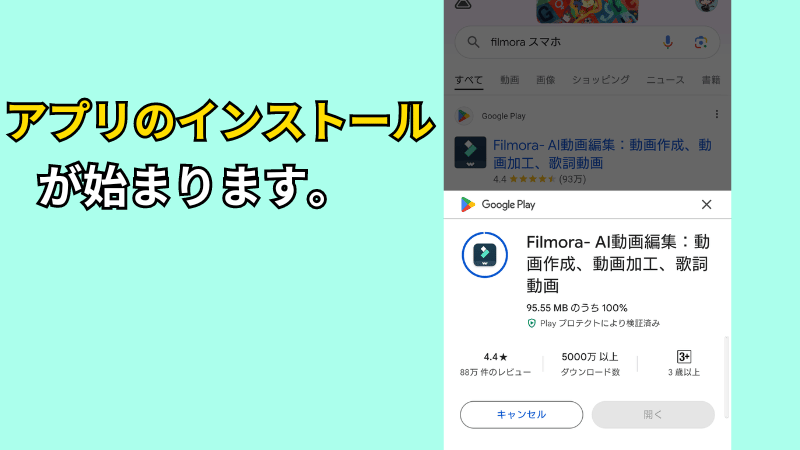
 ヒキタニくん
ヒキタニくん大体10〜20秒でインストール完了するっス!
インストールが完了したら「開く」をタップしましょう。
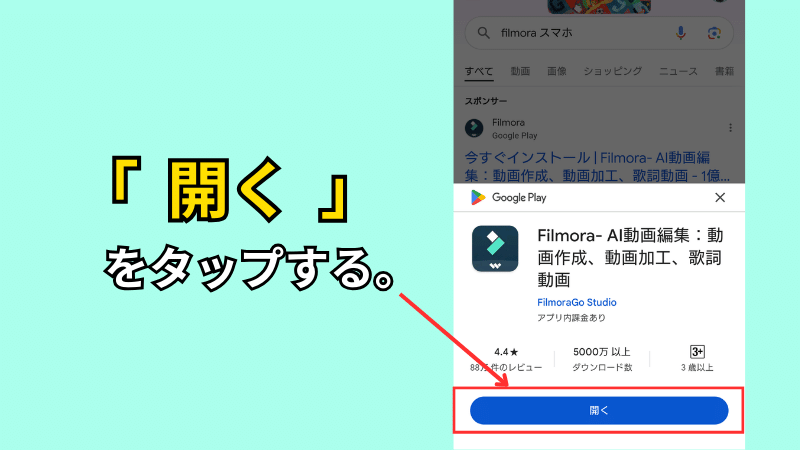
「開く」をタップするとFilmora for Mobileが起動します。
永続ライセンスをスキップ
最後に永続ライセンスの購入画面をスキップして無料版を起動します。
「開く」をタップするとFilmora for Mobileが起動します。
ファーストビューの「はじめましょう!」をタップしましょう。
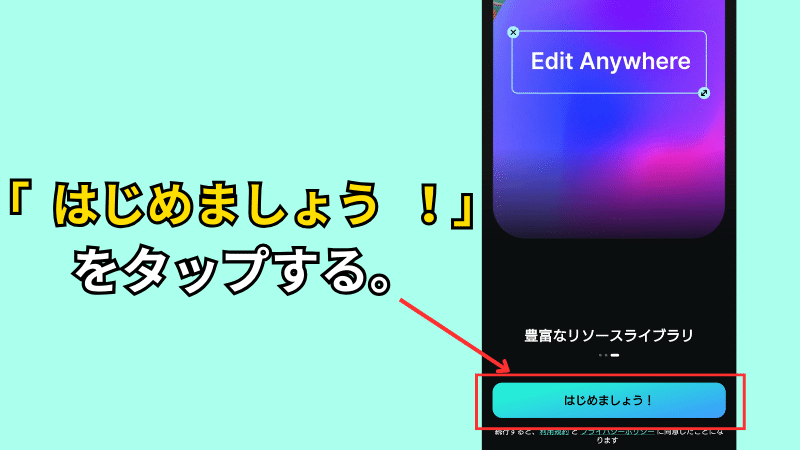
画面が切り替わるので「次へ」をタップします。
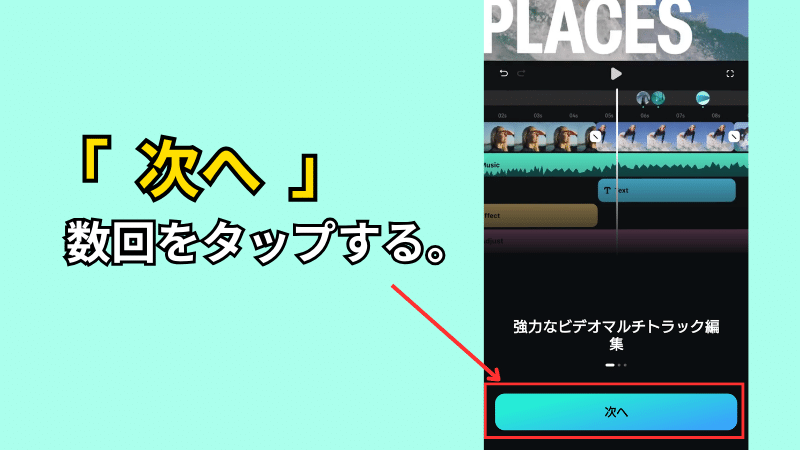
2〜3回「次へ」をタップすると永続ライセンスの購入画面になります。
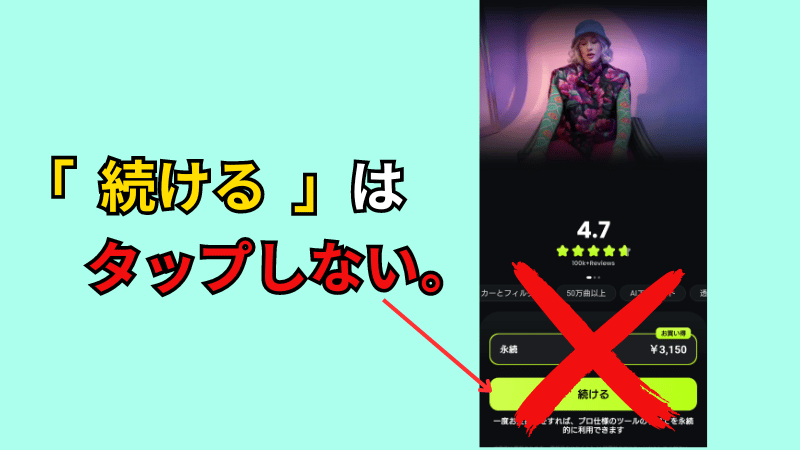
「続ける」をタップすると永続ライセンスの購入ページに飛んでしまいます。
続けて「1クリックで購入」をタップすると購入になるの現時点ではタップしません。
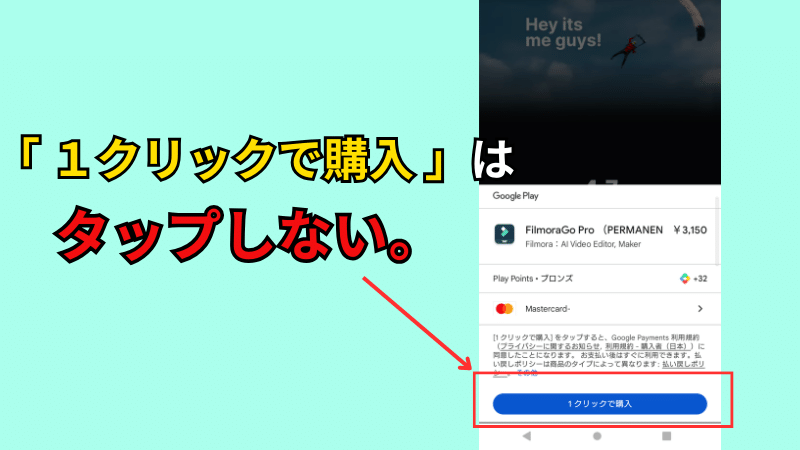
無料版をダウンロードする場合は右上にある「←」をタップします。

すると「続ける」と「スキップ」の選択肢がポップアップされるので「スキップ」をタップしましょう。
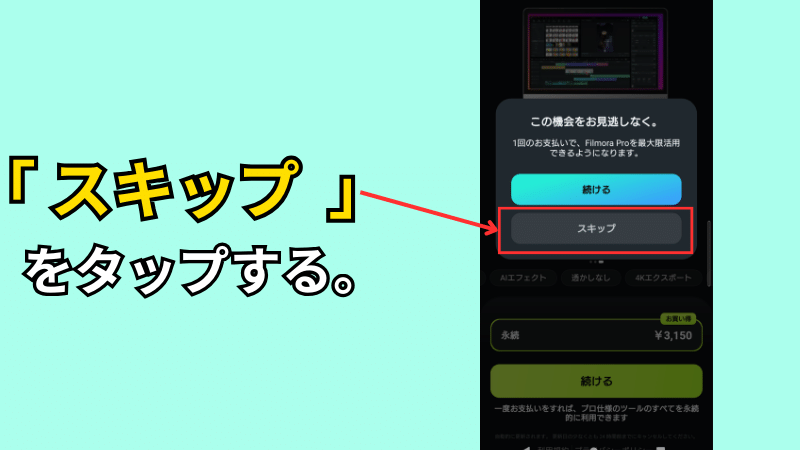
「スキップ」をタップすると無料版Filmora for Mobileが起動します。
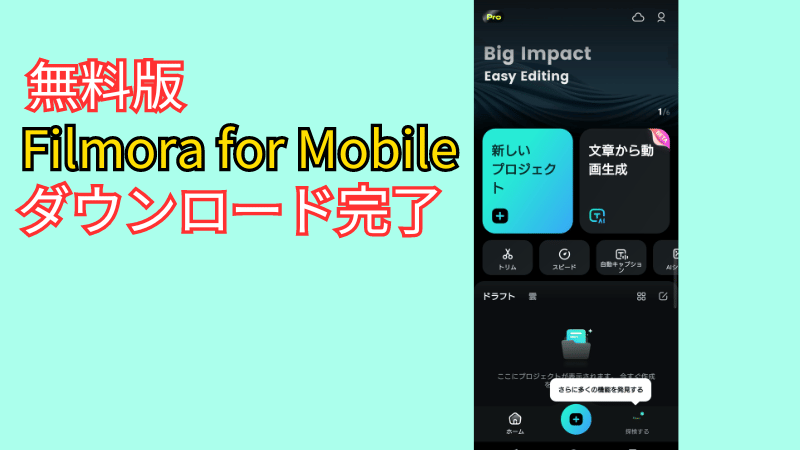
これで無料版Filmora for Mobileのダウンロードが完了しました。

好きなだけ無料で体験できるのでたくさん動画編集しましょう。
パソコン版Filmora購入時の注意点

Filmora for Mobileではできない本格的な編集をしたい場合はパソコン版のFilmoraをダウンロードしましょう。
Filmoraは使いやすさと多機能性から多くのユーザーに支持されている動画編集ソフトです。
アップグレードではなく新規購入したい方に向けてFilmora13購入時の注意点を5つ紹介します。
■Filmora購入時の5つの注意点
※クリックすると詳細に飛びます↑
知らずに購入してしまうと追加料金がかかったり、上手く起動しなかったりすることがあるので注意が必要です。
ライセンスの種類を間違えない
Filmora13には3種類のライセンスがあり個人で使う場合は永続ライセンスか、年間プランのどちらかが選択肢になります。
| Filmoraに求めること | オススメのプラン |
|---|---|
| とにかくコスパ最優先 | Filmora13 永続ライセンス |
| いつでも最新機能を使いたい | Filmora13 1年間プラン |
| 最新機能を複数のPCで使いたい | Filmora13 マルチプラット1年間プラン |
コスパで選ぶならFilmora13永続ライセンスがおすすめです。
永続ライセンスはいつでもメジャーアップデートできるわけではませんが、最新バージョンのリリースが近づくと3,980円でアップデートできるからです。
メジャーアップデートは年に1回なのでサブスク版で毎年6,980円を支払うよりお得でなので常に最新版にしなくても問題ないという方は永続ライセンスがよいでしょう。
 ヒキタニくん
ヒキタニくん永続ライセンスがコスパ最強っス!
常に最新版を利用したい方はFilmora13の1年間プランを利用しましょう
パソコンのOSに合ったものを購入する
Filmora13はWindowsとMacで購入が分かれています。
万が一、間違って購入してしまうと動画編集もできないし返金保証はありません。
間違って購入した場合は対応OSへの変換はできず、購入したOSのパソコンを使用するなどして対応するしかないので絶対に間違えないようにしましょう。
 ヒキタニくん
ヒキタニくん間違って購入しないように注意っス!
【7日間無料】クリエイティブアセットに注意
個人的に一番気を付けてほしいのが【7日間無料】Filmora creative assets(フィモーラクリエイティブアセット)の購入です。
※2023年10月のFilmora13リリースによりエフェクト&プラグインはFilmora creative assets(フィモーラクリエイティブアセット)に名称が変更されています。
ライセンスの種類を間違えない↑でも解説しましたが、購入時にチェックボックスのレチェックを外さないで8日目を迎えると1,999円の月額料金がかかってしまいます。
せっかくのコスパ最強を台無しにしてしまうので、「絶対に必要!」という人以外は外すことをおすすめします。
 ヒキタニくん
ヒキタニくん自分は外し忘れて追加料金がかかったっス!チッキショー!
Filmora creative assets(フィモーラクリエイティブアセット)のチェックを外し忘れた場合でも7日以内に解約手続きをすれば大丈夫です。
解約手続き方法を知りたい方は【Filmora】エフェクトプラグイン解約で返金したい!5ステップで徹底解説を参考にしてください。

Filmoraの無料で出来る機能がたくさん↓
【簡単作成】サムネイルをFilmoraスナップショットで作る!保存方法と使い方解説
無料でFilmoraでフォントを追加する方法!簡単3ステップで解説
【Filmora】2つの画像(写真)と動画を重ねる!使い方を5ステップで徹底解説
【再生回数UP?】Filmoraで図形や効果を挿入してYouTubeエンディング作成する方法
Filmoraで充実してきたAI機能情報5選↓
【簡単編集】AIでモザイクを追従できるFilmoraがすごい!手順を5ステップで解説
【AI機能】ノイズ除去が自動で!Filmoraスピーチエンハンスの使い方7選
【Filmora12から使える】AIで人物の切り抜き!ポートレート使い方5ステップ!
【Filmora12】AI機能でオリジナル画像を生成しよう!動画編集ソフト!
【Filmora】テキストアニメーション編集方法5選!キーフレームの使い方も解説
ダウンロード保証サービスはいらない

ダウンロード保証サービスは有料ライセンス購入時から2年間、ダウロードで不具合があった場合に受けられる保証サービスです。
ですが、Filmoraは技術的に不具合があってダウンロードできない場合や対応OSの誤購入でダウンロードできない場合はお問い合わせフォームに連絡すればほとんど解決できます。
Wondershareの窓口は素早く親切に対応してくれるので心配ありません。
ダウンロード保証サービスは必要ないでしょう!
 ヒキタニくん
ヒキタニくん自分はダウンロード保証サービスを付けてしまったっス!
クーポンは使えないものもある
Filmora公式アカウントの友達登録で届くクーポンはwondershareの公式サイトで利用に限られ、中にはクーポンが使えないものもあります。
■Filmoraクーポン対象外の商品
- バンドル販売商品
- モバイル版のFilmora
- FilmoraGo(アプリ版)
自宅のパソコン作業で動画編集するものは、ほとんどクーポン利用が可能なので個人で購入する分には特に心配する必要はないでしょう。
 ヒキタニくん
ヒキタニくん大体使えるので心配いらないっス!
結婚式の贈答用DVDを送るのに向いているFilmoraweddingにもクーポンは利用できます。
Wondershareお得クーポン情報

Wondershare社の製品にはFilmora以外もクーポンが獲得可能です。
ここではFilmoraを始め25%クーポンを使って購入できるWondershareのソフトを10種紹介します。
- Filmora(フィモーラ)
・・・動画編集ソフト
- DemoCreator (デモクリエイター)・・・アバター&画面録画
- EdrawMind(エドラマインド)・・・マインドマップ
- UniConverter (ユニコンバーター)・・・高速の形式変換ソフト
- Filmstock(クリエイティブアセット)・・・商用利用可能エフェクト素材
- Dr.Fone(ドクターフォン)・・・スマホデータ復元
- Recoverit(データリカバリー)・・・パソコンデータ復元
- PDFelement(PDFエレメント)・・・PDF変換&圧縮
- Filmora有料アップグレード・・・年1回のメジャーアップデート
- Filmora Wedding(ウェディング)・・・結婚式動画用
※クリックで公式サイトに飛べます⇧
人気の動画編集ソフトFilmora(フィモーラ)を始め25%OFFクーポンが使える製品がたくさんあります。
一覧をみて気になる製品があったら別記事のWondershare製品「お得クーポン情報」まとめ10選を参考にしてください。


まずはWondershare公式サイトにアクセスしましょう。
\ お得な25%OFFクーポンをもらう/
クーポンがもらえるのは公式サイトだけ!
まとめ:Filmoraスマホ版を無料で体験しよう

今回はスマートフォンで動画編集できるFilmora for Mobileの無料版ダウンロード手順を紹介しました。
無料版Filmora for Mobileのダウンロード手順は以下の3ステップです。
- Filmora for Mobileを検索
- Filmora for Mobileをインストール
- 永続ライセンスをスキップ
インストールした後は永続ライセンスの購入ページをスキップしないと無料版を体験できません。

間違って購入しないように注意しましょう。
万が一、間違って購入してしまった場合はサポートセンターに問い合わせてみましょう。
Wondershare(ワンダーシェア)の問い合わせ窓口は素早く丁寧に対応してくれるので安心です。





